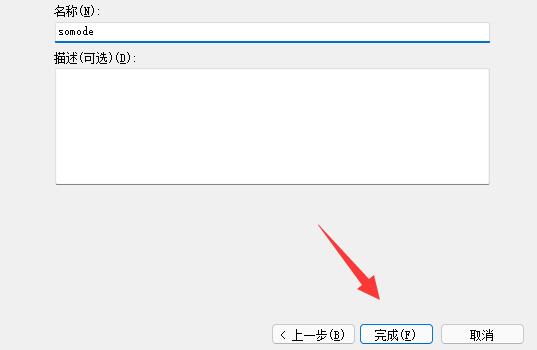我们的电脑上安装了许多应用程序,有一些看起来正常,但实际上是流氓软件。这些软件在联网后会自动下载并安装其他软件,还会占用大量C盘空间。对于使用win11系统的用户来说,他们想知道如何禁止软件联网。在今天的win11教程中,我将与大家分享设置方法。接下来,让我们一起看看具体的操作步骤。
win11关闭软件联网方法:
1、首先需要进入到控制面板界面中,接着将右上角的查看方式切换为大图标。
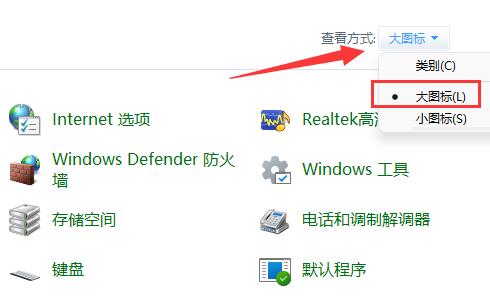
2、之后点击其中的Windows Defender防火墙选项。
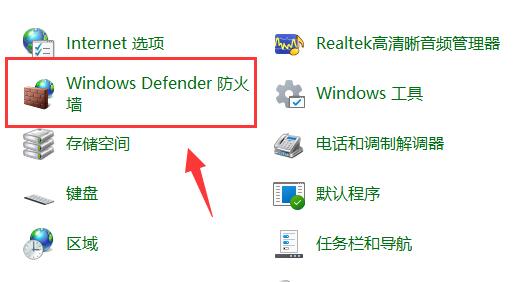
3、进入到新的窗口界面后,点击左侧栏中的高级设置选项。
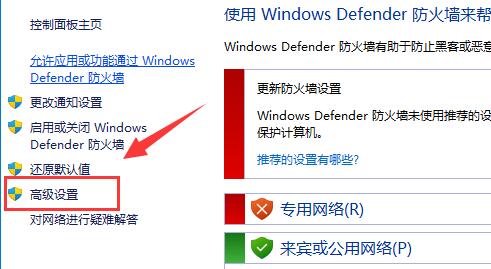
4、随后点击左侧栏中的出站规则,再点击右侧中的新建规则。
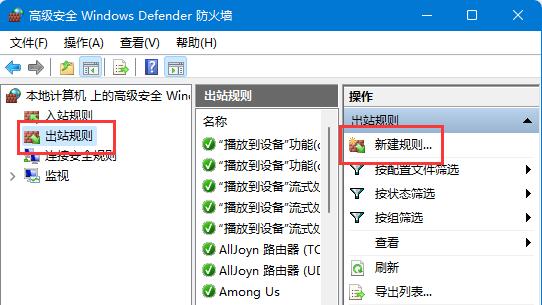
5、接着勾选程序,点击下一步。
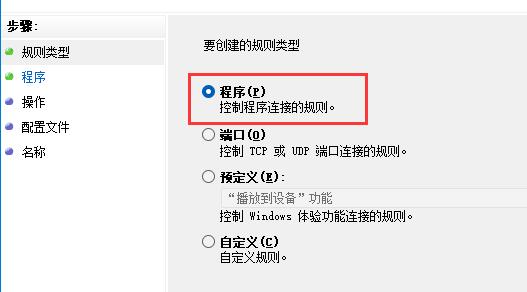
6、然后点击浏览按钮,找到想要禁止联网的软件并打开。
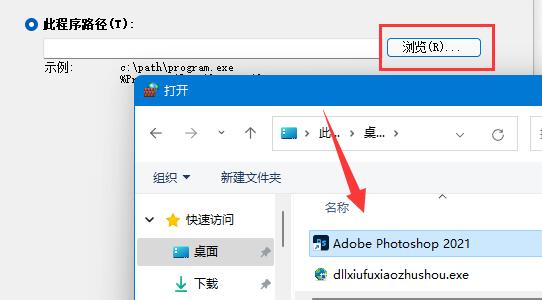
7、随后选择阻止连接,点击下一步。
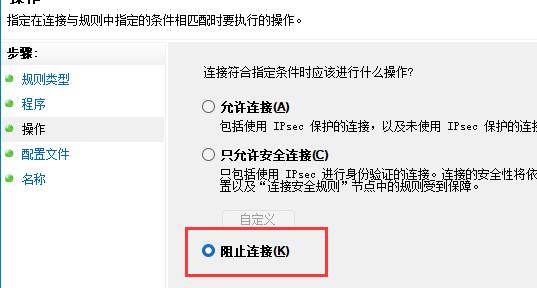
8、其他的设置的都保持默认选择,最后设置一个名称,并点击完成即可。